Guia do Tenorshare 4MeKey
Guia do Win
Teste o 4MeKey Agora
Teste o 4MeKey Agora
É provavelmente irritante não poder desativar o som da câmera se estiver segurando um iPhone que não consegue desativar o som da câmera, especialmente para dispositivos iOS japoneses ou coreanos. Aqui está um guia detalhado sobre como silenciar o som da câmera no iPhone.
Passo 1 Instale o Tenorshare 4MeKey e conecte seu dispositivo
Em primeiro lugar, baixe e instale o Tenorshare 4MeKey e, em seguida, você verá três opções na interface principal. Basta escolher "Turn Off Camera Sound" (Desativar o som da câmera) no canto direito da parte inferior.
![]() Observação:
Observação:
Esse recurso é compatível apenas com o dispositivo que é compatível com a remoção do bloqueio de ativação do iCloud.
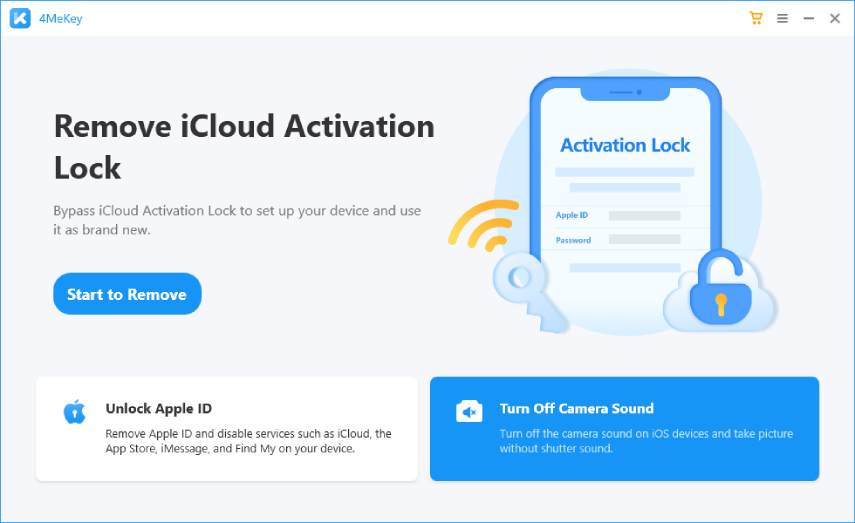
Em seguida, o programa o direciona para esse recurso e o lembra de que o dispositivo será desbloqueado. Leia atentamente as precauções a seguir.
![]() Observação:
Observação:
1. Não conecte vários dispositivos ao usar esse recurso e mantenha o dispositivo totalmente carregado em pelo menos 70%.
2. Por favor, leia o aviso de isenção de responsabilidade sobre o uso do Tenorshare 4MeKey e conheça os riscos potenciais.
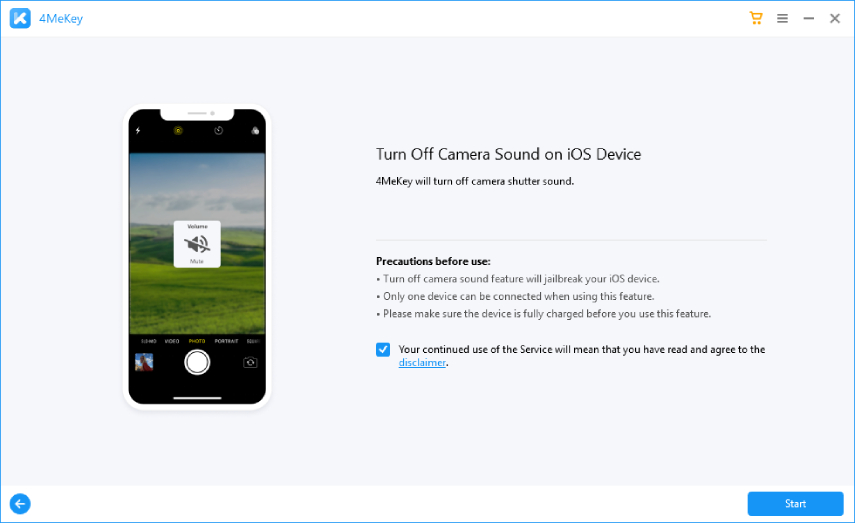
Agora, conecte o dispositivo ao computador e, em seguida, toque em "Confiar" no dispositivo e permita que o programa acesse o dispositivo. Aguarde alguns segundos até que o programa o reconheça.

Passo 2 Comece a desbloquear seu dispositivo
Depois que seu dispositivo estiver conectado, o programa começará a baixar a ferramenta de jailbreak em seu computador.

Agora você precisa usar uma unidade flash USB para gravar o ambiente do jailbreak, o que ajudará a desbloquear o dispositivo.
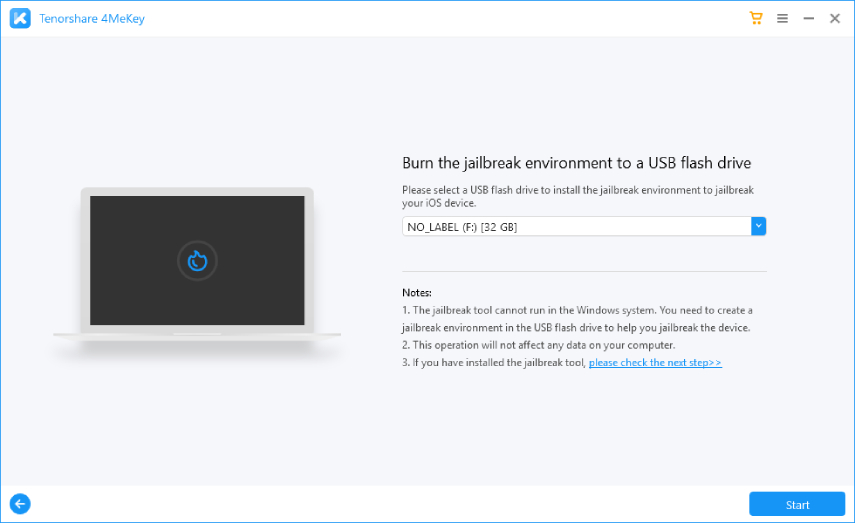
![]() Observação:
Observação:
Grave o ambiente do jailbreak em sua unidade flash USB, na qual todos os dados serão apagados. Obtenha uma unidade flash USB (com mais de 2 GB de capacidade) sem nenhum dado ou tenha um backup de sua unidade flash USB.
Aguarde até que o ambiente do jailbreak seja gravado com êxito em uma unidade flash USB e, em seguida, siga as próximas etapas para concluir o processo de jailbreak. Você pode digitalizar o código QR na tela para obter um guia tutorial detalhado sobre como fazer o jailbreak ou seguir as dicas passo a passo.

Passo 3 Desativar o som da câmera
Depois de fazer o jailbreak do seu dispositivo, todas as informações detalhadas sobre ele serão listadas. Confirme as informações do dispositivo e clique no botão " Iniciar para desligar".

O programa começa a desativar o som da câmera no seu dispositivo iOS, o que normalmente leva menos de 1 a 2 minutos. Basta aguardar um pouco.
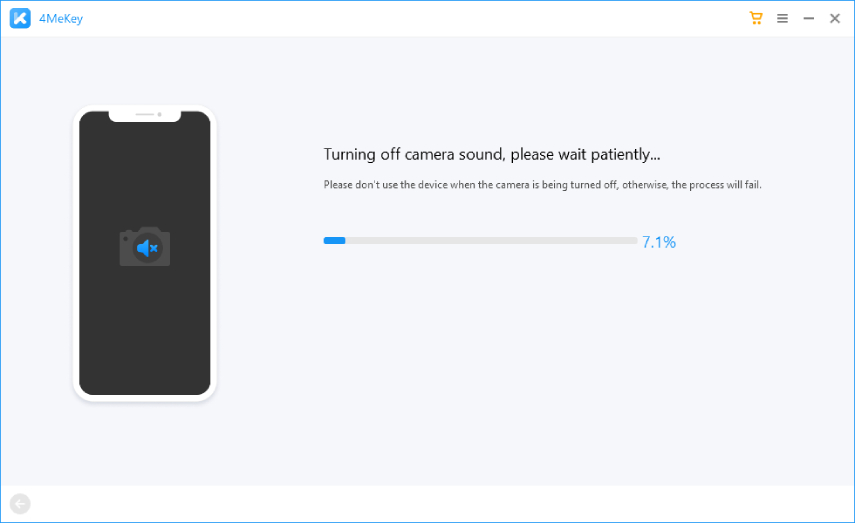
Finalmente, o som do obturador em seu iPhone/iPad/iPod touch é desativado. Agora, você pode tentar abrir o aplicativo da câmera e verificar se o som foi desativado com êxito.
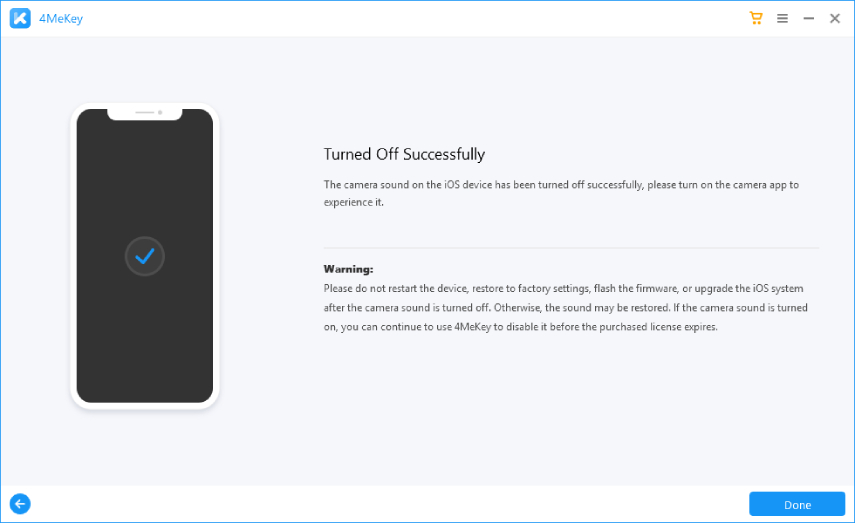
![]() Observação:
Observação:
Depois que o dispositivo desativar o som da câmera, não reinicie facilmente, nem faça uma redefinição de fábrica, atualize o sistema iOS ou atualize o firmware. Isso ativaria o som da câmera novamente.
Esta página foi útil?
Ainda precisa de ajuda?
Basta entrar em contato com nossa equipe de suporte e responderemos em até 24 horas em dias úteis.
Contato com o suporte